|
Questo tutorial e' stato realizzato da ©GraphicsBeatrice
ed e' di proprietà di GraphicsBeatrice.altervista.org che ne detiene i diritti,
il Copyright delle immagini e dei materiali appartiene ai legittimi proprietari
ogni somiglianza con altri lavori e' puramente casuale e' vietato linkare i miei Tutorial su altri siti di grafica.
Questo tutorial e' stato eseguito con Psp X8,ma con alcuni accorgimenti,
e' possibile utilizzare versioni precedenti
Per qualsiasi problema scrivetemi:

MATERIALI
PER I TUBE USATI
GRAZIE A QUESTI BRAVISSIMI CREATORI

FILTRI USATI:
Fm tile tools->blend emboss
Nik collection->dfine 2
Athenthec Imaging clear->Perfectly clear
Aaa frame->foto frame

Il materiale e' stato reperito nel web
UTILITY:
>> PENNELLI >>
Piccolo script creato da Crealine
SCRIPT RIFLESSO E CAPOVOLGI
>> QUI <<
Come importare i pennelli sia di Paint che di Ps
>> QUI <<

PRIMI PASSI
Prima di tutto se volete potete inserite le mask nella cartellina mask di paint,
oppurele usate aprendole direttamente su paint
Inserite le selezioni nella cartellina appropriata
SCRIPT RIFLESSO E CAPOVOLGI
>> QUI <<

1
Aprire tutte le immagini fornitevi nel materiale.
2
File->nuovo->1000X800 px,
sfondo trasparente.
3
Portatevi sull'immagine aperta piu grande Nina Dobrev,
immagine ridimensiona a 60%,
modifica->copia,
modifica->incolla come nuovo livello,
4
Portatevi sull'immagine aperta the vampire diaries(3 personaggi seduti)
copiate e incollate sul lavoro come nuovo livello,
posizionate in alto a dx,
abbassate leggermente l'opacita di questo livello,
cosi lavorerete meglio nel passo sucessivo:

5
livello->nuovo livelllo mask->mostra tutto,
si creera un livello mask bianco,
restate sulla mask,
strumento pennello,
pennello grunge,
colore nero,
opacita 100,
applicate il pennello x nascondere alcune parti dell'immagine,
come sapete il nero scopre e il bianco copre in una mask.
nascondete anche la scritta

riportate l'opacita a 100,
livelli->unisci gruppo
6
Portatevi sill'immagine dei tre protagonisti sdraiati,
copiate e incollate come nuovo livello sul lavoro,
posizionate sotto a dx,
7
Restate su questo livello,
abbassate leggermente l'opacita,
livello->nuovo livello mask->mostra tutto,
assicuratevi di essere sul livello della mask bianca,
colore di primo piano nero,
usate lo stesso pennello grunge usato prima e applicate sulla mask bianca x nascondere i tagli ai lati dell'immagine:

livelli->unisci gruppo.
8
Portatevi sull'immagine aperta lapidi,
copiate e incollate come nuovo livello sul lavoro,
posizionate sotto a dx,
appena sopra i personaggi sdraiati.
9
Posizionatevi su raster 1(tela trasparente)
seleziona tutto,
Portatevi sul file Autumn Dream,
modifica->copia->modifica->incolla nella selezione.
Effetti->fm tile tools->blend emboss,
settaggi di default.
10
Portatevi sull'immagine sovrastante(raster 2 immagine personaggi grandi)
strumento gomma,
pennello grunge,
opacita 80 cancellate i tagli dell'immagine sotto e sopra,
cambiate la miscelatura a tutti e 4 i livelli personaggi\lapidi in luce netta.

11
Portatevi su raster 1,
livello->nuovo livello raster,
livello->disponi->sposta giu,
portatevi sul file aperto p25,
copiate e incollate nella selezione,
portatevi sul livello sovrastante(paper marrone)
e cambiate la miscelatura in sovrapponi,
deselezionate,
effetti->fm tile tools->blend emboss,
settaggi di default ad entrambi i paper.
Risultato

12
Portatevi in cima a tutti i livelli,
Portatevi sul file moon,
copiate e incollate come nuovo livello sul lavoro,
immagine->ridimensiona a 90% bicubico,
posizionate in alto a sx,
cambiate la miscelatura in sovrapponi.
13
Aprite il wallpaper del cimitero,
modifica->copia->modifica->incolla come nuovo livello su lavoro,
sotto il livello della luna,
usate lo strumento puntatore x sistemare l'immagine:

livello->nuovo livello mask->mostra tutto,posizionatevi e selezionate la mask bianca appena creata,
colore di primo piano nero,
strumento pennello grunge con un'opacita di 80,
nascondete parte del cimitero:
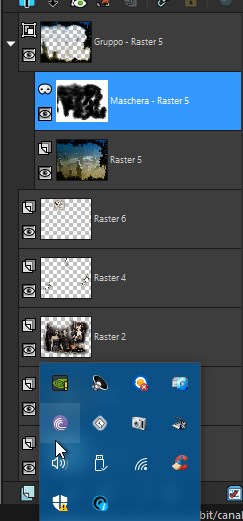
livelli->unisci gruppo,
effetti->fm tile tools->blend emboss,settaggi di default.
Abbassate l'opacita a 75.
14
Portatevi in cima a tutti i livelli,
strumento pennello,
opacita 60,
usate un pennello nubi , nebbia o fumo,
colore di primo piano biianco,
applicate il pennello nello stesso livello della luna,
un po qua e la,x illuminare un po il lavoro.
15
Livello ->nuovo livello raster,
strumento pennello,
sempre nubi,fumo o nebbia,
colore di primo piano #f8f696
applicate in alcuni punti del lavoro,
senza esagerare,
cambiate la miscelatura in sovrapponi,
abbassate l'opacita a 50,
applicate il filtro blend emboss.
16
Portatevi sotto il gruppo raster 6,
(cimitero nascosto)
aprite il file dei rami,
copiateli e incollateli come nuovo livello,
cambiate la miscelatura in luce netta.
Livelli Posizione.
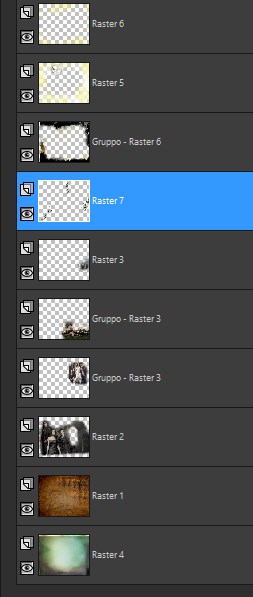
17
Aprite il wordart allegato,
copiate e incollate come nuovo livello sul lavoro,
posizionate in alto a sx,
cambiare la miscelatura in sovrapponi.
18
Livelli->unisci visibili,
firmate il lavoro.
19
Effetti->nik collection->dfine 2:
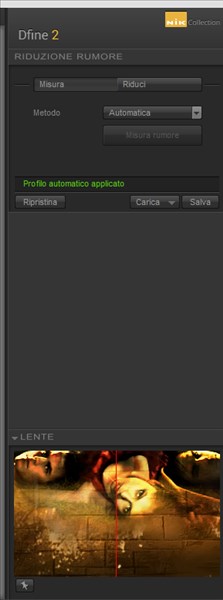
effetti->Athenthec Imaging clear->Perfectly clear:
in preset scegliete landscape e in adjust settate cosi
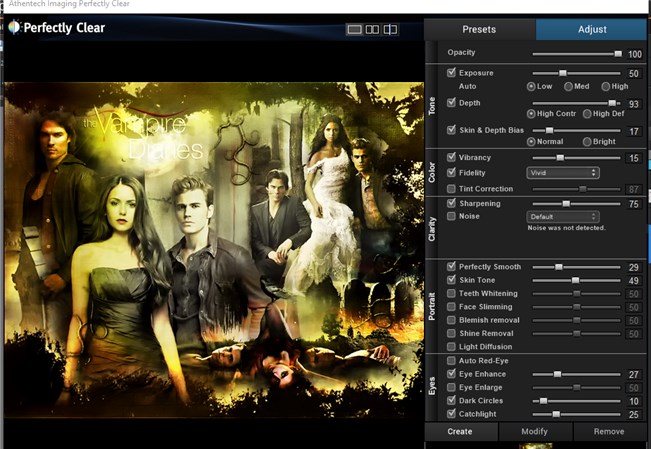
20
Effetti->aaa frame->foto frame:
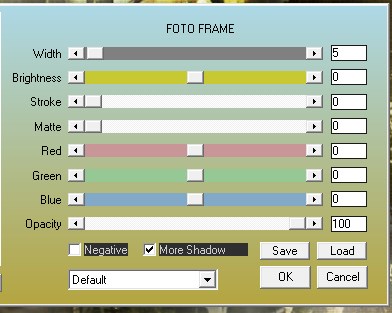
salvate in jpg

Creato il 21 Dicembre 2016

Registrato e depositato su

Layaut©GraphicsBeatrice
|